目次
あなたのような読者が、MUOを支えています。当サイトのリンクを使って購入された場合、アフィリエイト報酬を得ることがあります。続きを読む
Windows 11が登場してからしばらく経ちますが、まだシステム内に隠れた名作があり、人々はそれをあまり使っていません。Microsoft’の最新のオペレーティングシステムには、それを最大限に活用するために熟知しておくべき機能がいくつかあるはずです。
マイクロソフトは、最新技術に沿った生産性重視のフルードデザイン機能で、オペレーティングシステムを未来へと導いているようです。ここでは、あなたがまだ使いこなせていないかもしれないWindows 11の機能を紹介します。
Windows 11の機能を使いこなそう
ここでは、Windows 11の機能の中から、もっと知ってほしい、もっと使ってほしい、と思うものをいくつか紹介します:
1.スナップのレイアウトに慣れる
これは、Windows 11で生産性を高める最も効果的な方法の1つであり、率直に言って、誰もがこのすてきな機能を使っているはずです。マイクロソフトは、画面上でウィンドウを横に並べたり、タイル状に並べたりするレイアウトオプションの新しいセットを導入しました。このツールはとてもパワフルで使いやすく、OSに組み込まれているため、マイクロソフトが次のデスクトップオペレーティングシステムでこの機能を拡張することは明らかでしょう。
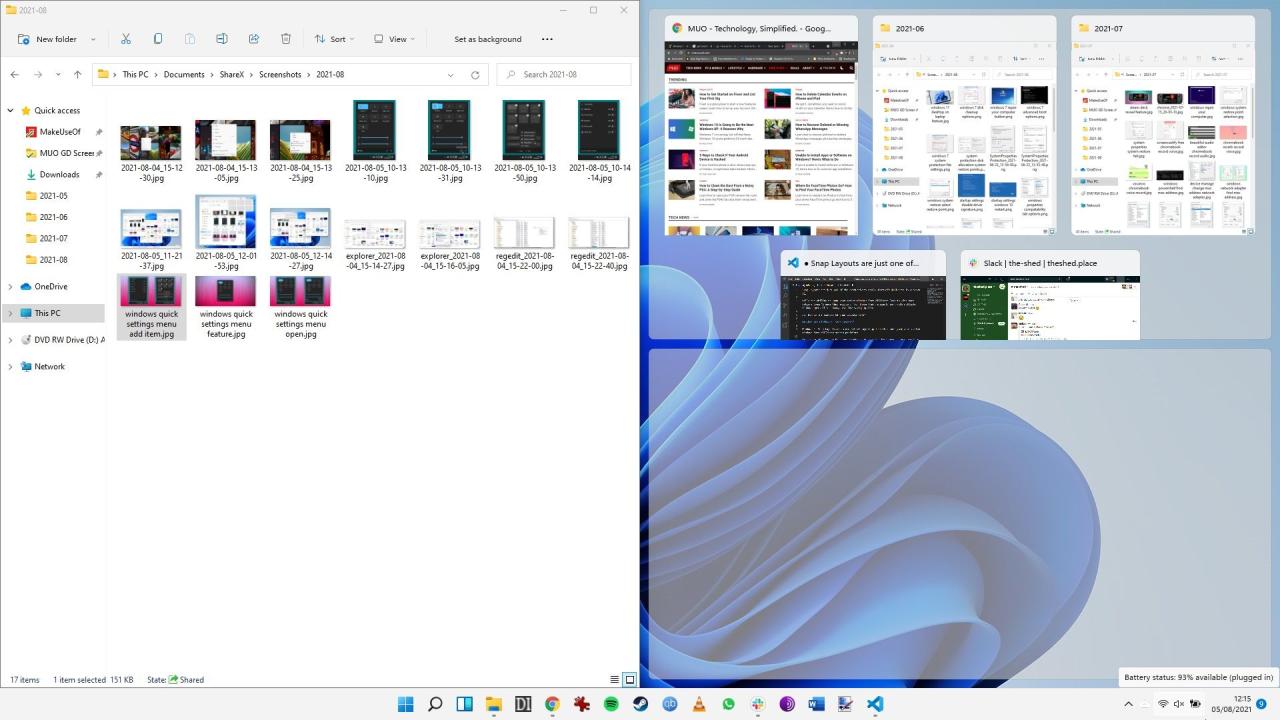
Windows 11のスナップレイアウトの使い方については、別記事でご紹介しています。
2.ウィジェットを活用する
携帯電話のウィジェットは、誰もが使ったことがあるのではないでしょうか。コンパクトなタイルは、欲しい情報を得るためにアプリを開いたり、何度もクリックしたりすることなく、一目で情報を得ることができます。Windows 11では、独自のウィジェットに加え、サードパーティ製のウィジェットもサポートしています。
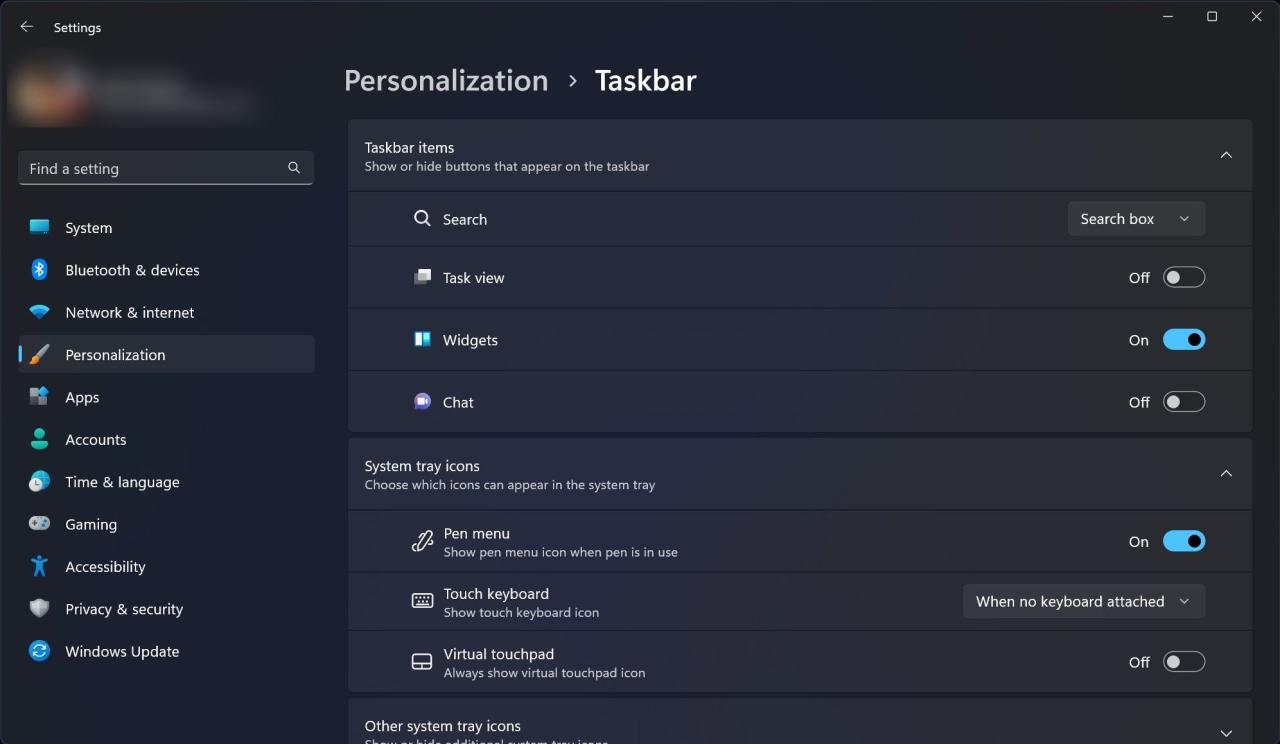
Windows 11のウィジェットはとても使いやすく、とても便利なので、すぐにでも使い始めることをお勧めします。また、Windows 11のウィジェットが動作しない場合、簡単に修正することができます。
3.フォーカスセッションで生産性を上げる
Windows 11のフォーカスセッション機能は、生産性を高めることを目的としており、気が散るものをカットし、仕事の目標を設定することを支援します。このツールは時計アプリの中にあり、各セッションで集中したいタスクを設定することができます。Spotifyのアカウントとリンクさせれば、バックグラウンドで音楽を流すこともできます。
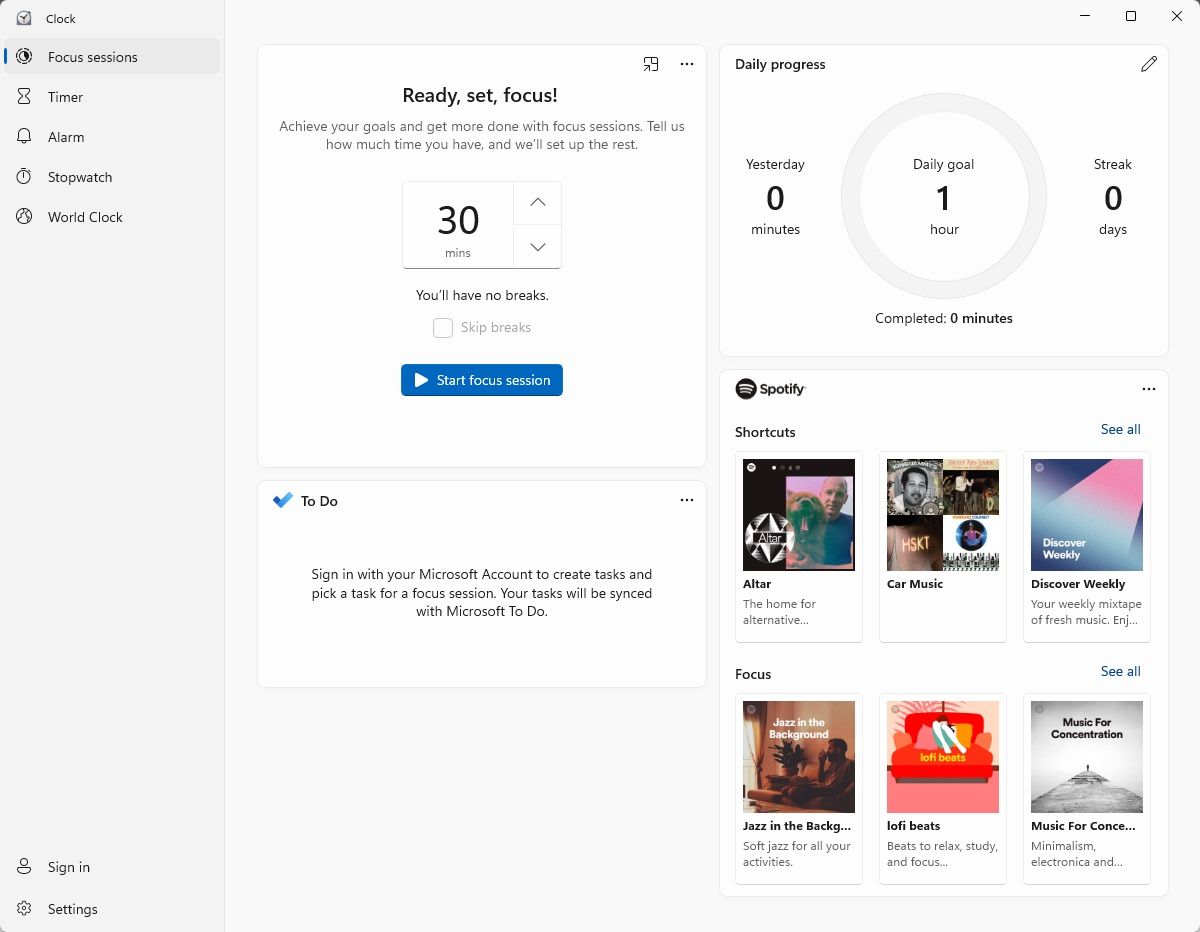
Windows 11のフォーカスセッションとは何か、また、PCを使う時間を最大限に活用するための設定方法について解説しています。
4.クリップボードマネージャーを活用する
Windows 10のクリップボードの機能がやや制限されていると感じていた方は、Windows 11でクリップボードマネージャーが一新されたことをご存知でしょうか。複数の項目をクリップボードにコピーし、クリップボードの履歴から簡単にアクセスできます。Windows 11のクリップボードでは、絵文字とかおもじもサポートされています。
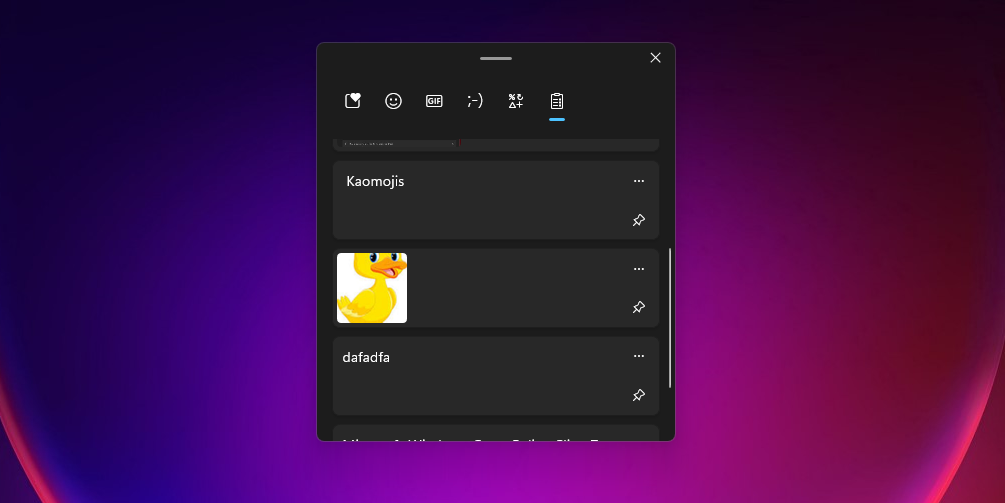
Windows 11で改良されたクリップボードマネージャーの使い方は、一見難しそうに見えるかもしれません。
5.ボイスタイピングで素早くテキストを取り込む
携帯電話ではすでに使っている方も多いと思いますが、もうひとつの機能をご紹介します。音声入力は、マイクに向かって話すだけで、簡単にテキストメッセージを送信することができます。この機能はWindows 11に組み込まれているので、サードパーティーのソフトウェアをインストールしなくても、仕事の生産性を高めることができます。
Windowsのマイクロソフトの音声入力ツールは、正しく使えば強力な効果を発揮しますし、Windows11で音声アクセスを設定することも難しくありません。
6.タスクバーホットキーを使って高速切り替え
Windows 11のタスクバーには、アイテムをピン留めすると自動的にホットキーが設定されます。ホットキーが何なのか、よくわからない?ホットキーの詳細と、独自のホットキーを作成する方法について説明します。
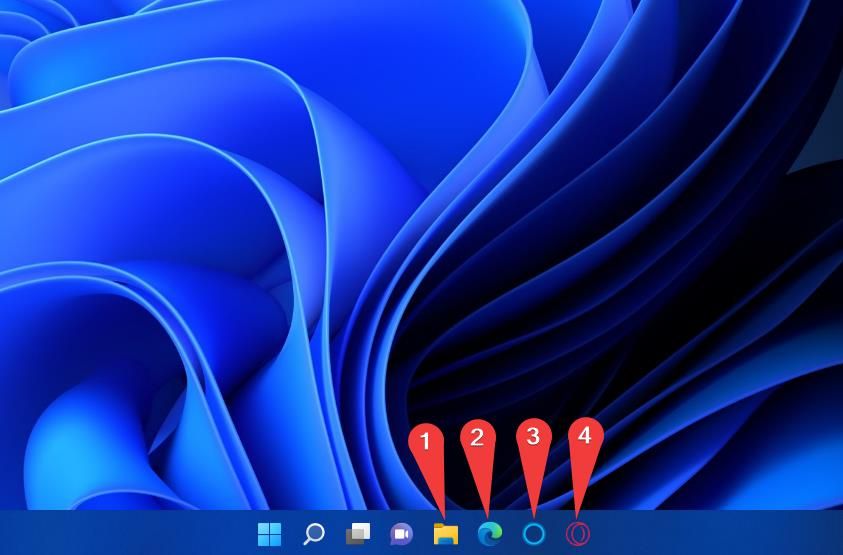
Windowsキーと、ピン留めしたアイテムの位置に対応する数字キーを併用することで、特定のウィンドウやアプリケーションに素早く切り替えることができます。特に数字が小さい場合は、ウィンドウやアプリケーションを切り替える際に秒単位で短縮することができます。
7.Android/Linuxエミュレータ
これは、誰もが使いやすい、あるいは必要とする機能ではないかもしれないので、最下位に甘んじているのです。興味深いアドオンではありますが、仕事上の必要性がない限りは、使うことはないでしょう。
Windows Subsystem for AndroidとWindows Subsystem for Linuxのインストール手順はそれほど簡単ではないので、日常的にWindows 11を使用しているユーザーには敬遠されるかもしれません。しかし、Windows上でAndroidアプリを動かすには、一流のスペックを持つPCが必要であることは覚えておいてください。
Windows 11の機能を使いこなすのがベスト
Windows 11には、生産性を向上させるための素晴らしい機能がいくつかあります。しかし、そのすべてが簡単にアクセスできるわけではなく、Windows 11の機能の中にはかなり隠れているものもあります。OSの機能を最大限に活用することが、あなた自身の義務なのです。








